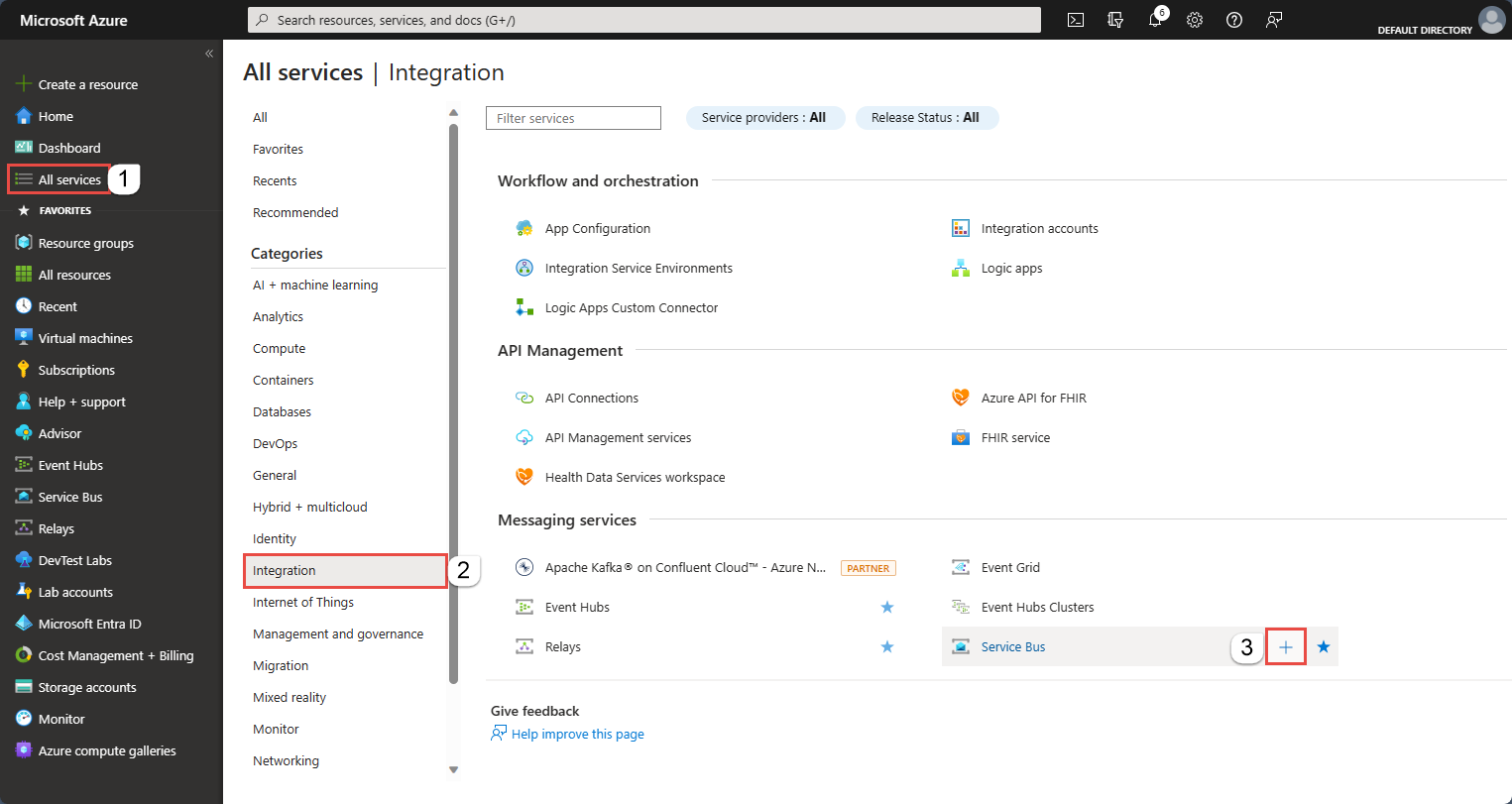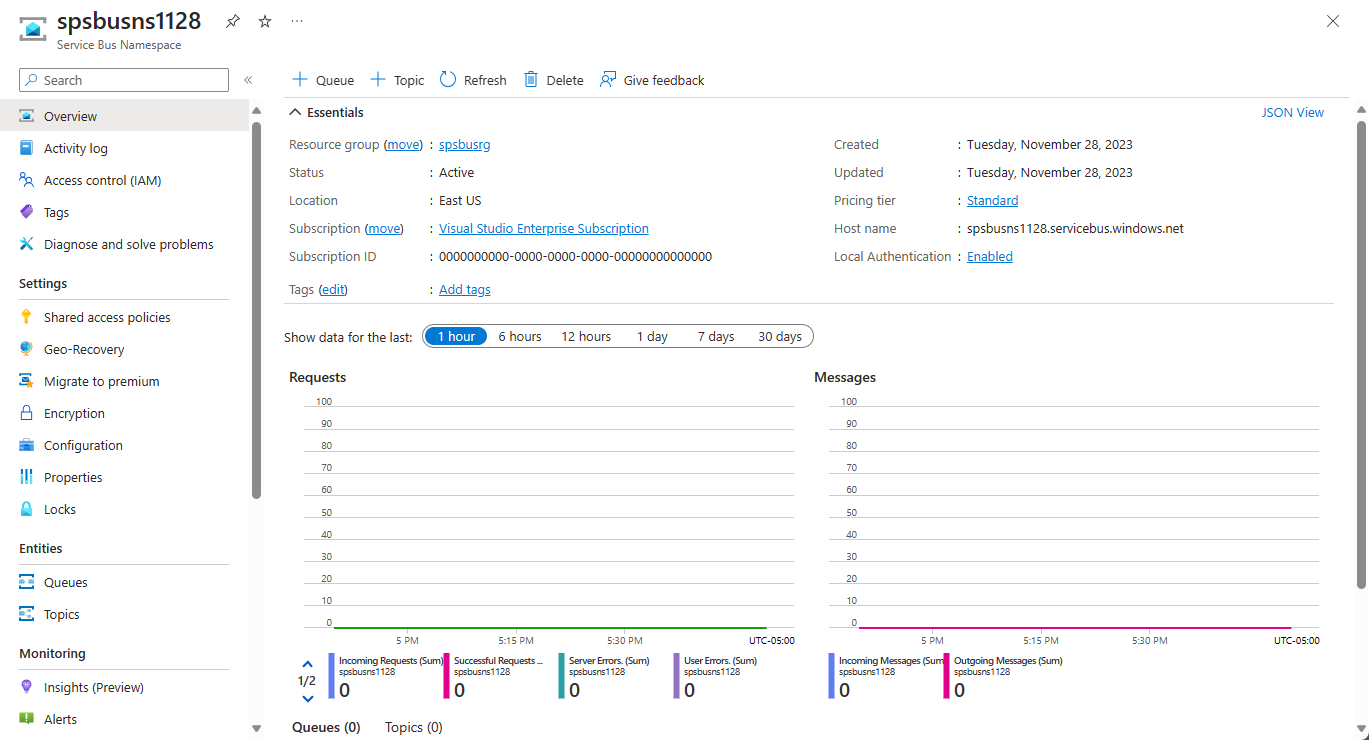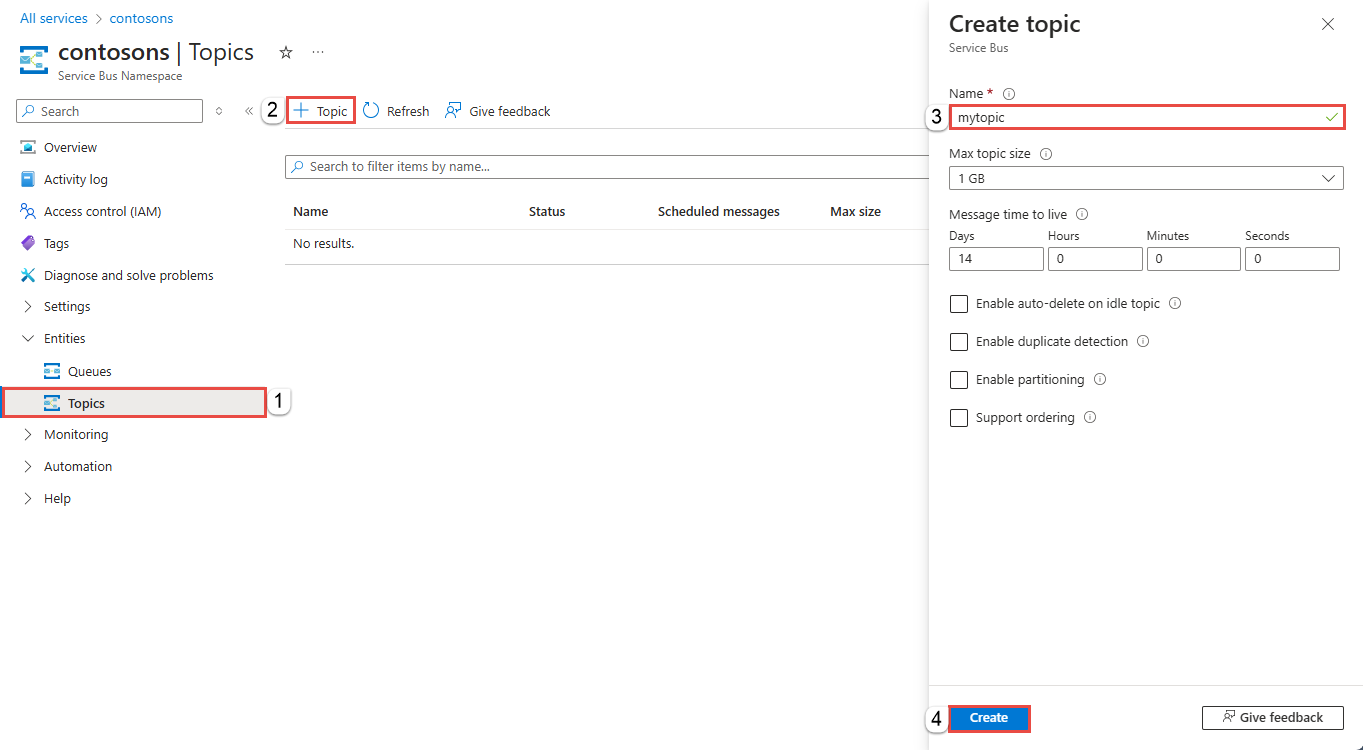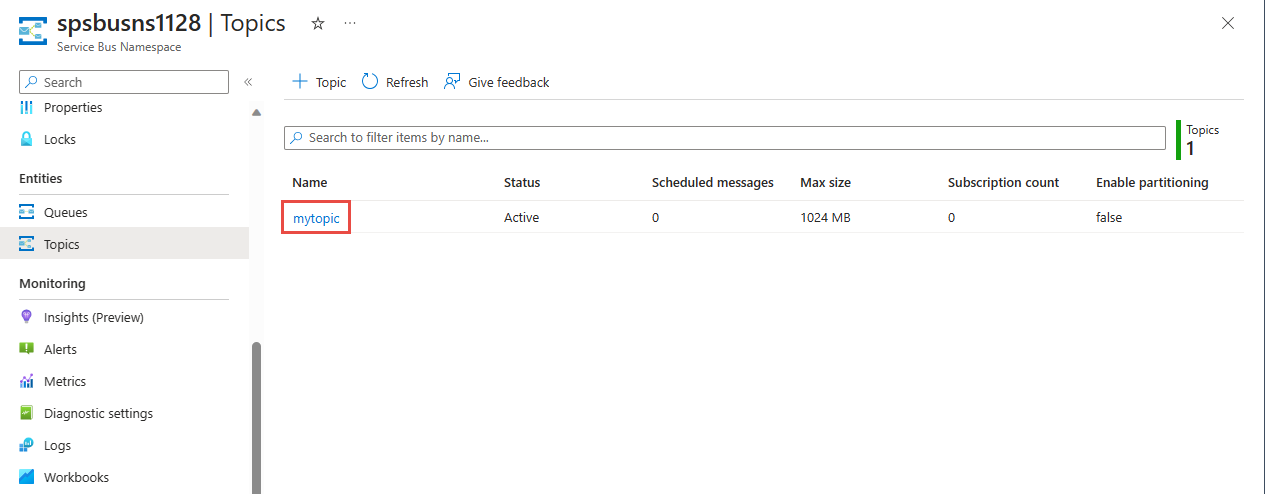Använda Azure-portalen för att skapa ett Service Bus-ämne och prenumerationer på ämnet
I den här snabbstarten använder du Azure Portal för att skapa ett Service Bus-ämne och sedan skapa prenumerationer på det ämnet.
Vad är Service Bus-ämnen och -prenumerationer?
Service Bus-ämnen och -prenumerationer stöder en publicera/prenumerera-modell för meddelandekommunikation. När du använder ämnen och prenumerationer kommunicerar komponenter i ett distribuerat program inte direkt med varandra. i stället utbyter de meddelanden via ett ämne som fungerar som mellanhand.
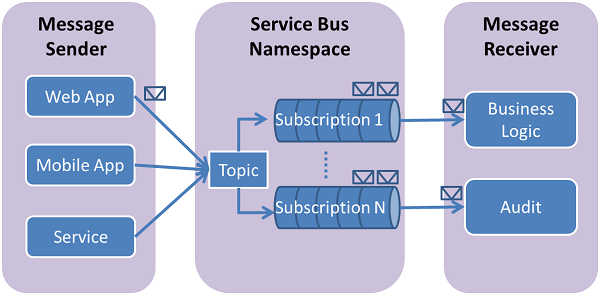
Till skillnad från Service Bus-köer, där varje meddelande bearbetas av en enskild konsument, ger ämnen och prenumerationer en en-till-många-form av kommunikation med hjälp av ett publicerings-/prenumerationsmönster. Det går att registrera flera prenumerationer i ett ämne. När ett meddelande skickas till ett ämne görs det sedan tillgängligt för varje prenumeration för att hantera/bearbeta oberoende av varandra. En prenumeration på ett ämne liknar en virtuell kö som tar emot kopior av meddelanden som har skickats till ämnet. Du kan också registrera filterregler för ett ämne i prenumerationer, vilket gör att du kan filtrera eller begränsa vilka meddelanden till ett ämne som tas emot av vilka ämnesprenumerationer.
Med Service Bus-ämnen och -prenumerationer kan du skala för att bearbeta ett stort antal meddelanden över ett stort antal användare och program.
Skapa ett namnområde i Azure Portal
För att komma igång med Service Bus-meddelandeentiteter i Azure måste du först skapa ett namnområde med ett namn som är unikt i Azure. Ett namnområde tillhandahåller en omfångscontainer för Service Bus-resurser (köer, ämnen osv.) i ditt program.
Så här skapar du ett namnområde:
Logga in på Azure-portalen.
I det vänstra navigeringsfältet väljer du Integrering i listan över kategorier, hovra musen över Service Bus och välj + sedan knappen på Service Bus-panelen.
Följ dessa steg i taggen Grundläggande på sidan Skapa namnområde:
För Prenumeration väljer du en Azure-prenumeration där du ska skapa namnrymden.
För Resursgrupp väljer du en befintlig resursgrupp eller skapar en ny.
Ange ett namn för namnrymden. Namnområdesnamnet bör följa följande namngivningskonventioner:
- Namnet måste vara unikt i Hela Azure. Systemet kontrollerar omedelbart om namnet är tillgängligt.
- Namnlängden är minst 6 och högst 50 tecken.
- Namnet får endast innehålla bokstäver, siffror, bindestreck
-. - Namnet måste börja med en bokstav och sluta med en bokstav eller siffra.
- Namnet slutar inte med
-sbeller-mgmt.
För Plats väljer du land eller region där namnrymden ska finnas.
För Prisnivå väljer du prisnivån (Basic, Standard eller Premium) för namnområdet. För den här snabbstarten väljer du Standard.
Om du väljer Premium-nivå väljer du om du kan aktivera geo-replikering för namnområdet. Geo-replikeringsfunktionen säkerställer att metadata och data i ett namnområde kontinuerligt replikeras från en primär region till en eller flera sekundära regioner.
Viktigt!
Om du vill använda ämnen och prenumerationer väljer du antingen Standard eller Premium. Ämnen/prenumerationer stöds inte på prisnivån Basic.
Om du har valt prisnivån Premium anger du antalet meddelandeenheter. Premium-nivån ger resursisolering på processor- och minnesnivå så att varje arbetsbelastning körs självständigt. Den här resurscontainern kallas för en meddelandefunktionsenhet. Ett premiumnamnområde har minst en meddelandeenhet. Du kan välja 1, 2, 4, 8 eller 16 meddelandeenheter för varje Service Bus Premium-namnområde. Mer information finns i Service Bus Premium-meddelanden.
Välj Granska + skapa längst ned på sidan.
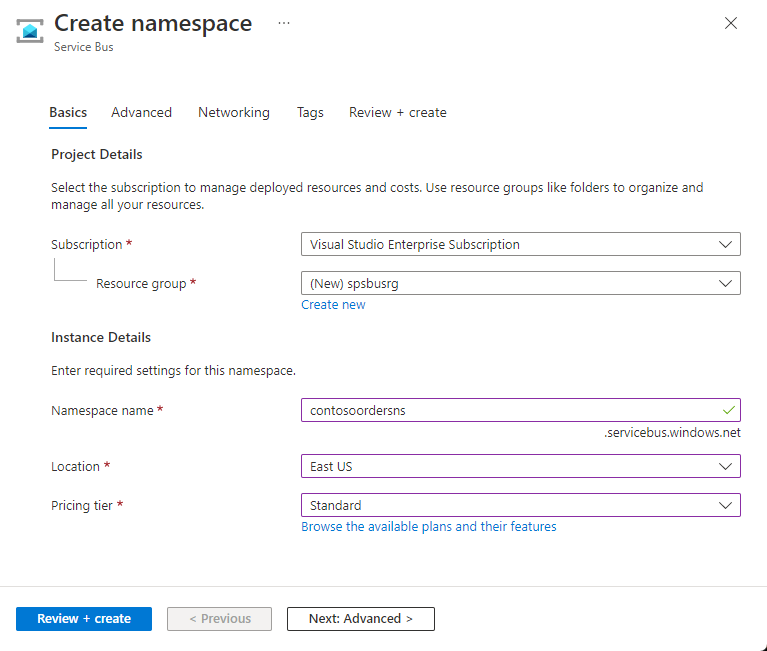
På sidan Granska + skapa granskar du inställningarna och väljer Skapa.
När distributionen av resursen har slutförts väljer du Gå till resurs på distributionssidan.
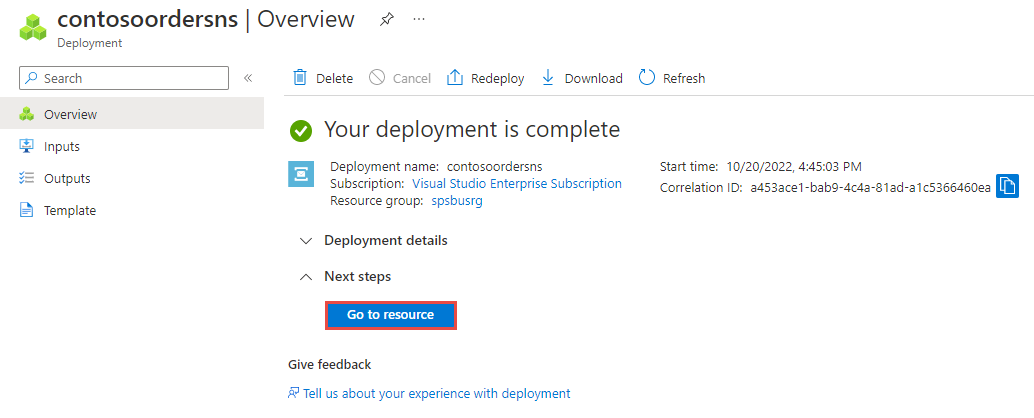
Startsidan för din Service Bus-namnrymd visas.
Skapa ett ämne med Azure Portal
På sidan Service Bus-namnområde expanderar du Entiteter på navigeringsmenyn till vänster och väljer Ämnen på den vänstra menyn.
Välj + Ämne i verktygsfältet.
Ange ett namn för ämnet. Lämna standardvärdena för de andra alternativen.
Välj Skapa.
Skapa prenumerationer på ämnet
Välj det ämne som du skapade i föregående avsnitt.
På sidan Service Bus-ämne väljer du + Prenumeration i verktygsfältet.
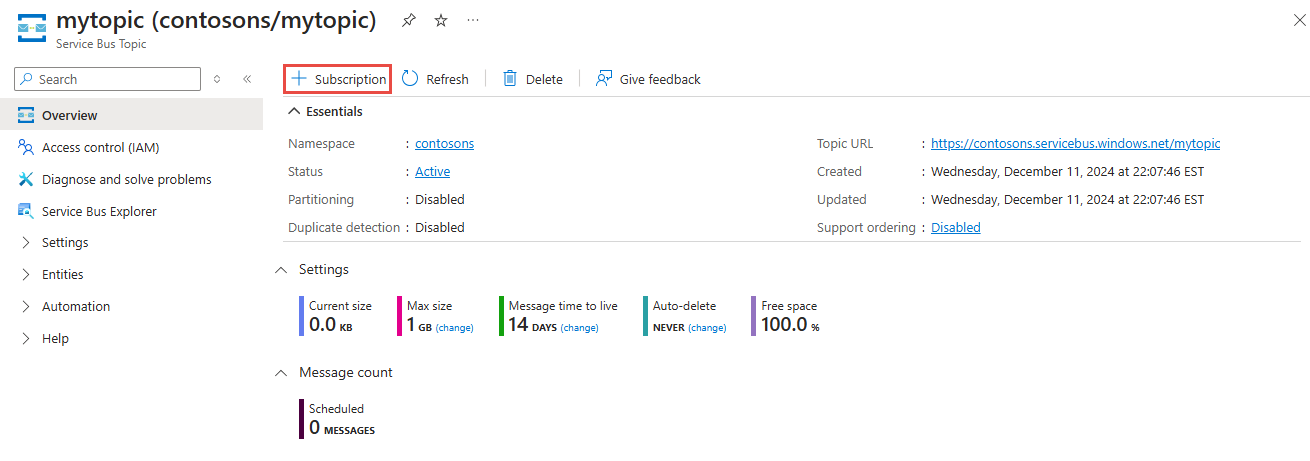
Följ dessa steg på sidan Skapa prenumeration :
Ange S1 som namn på prenumerationen.
Välj sedan Skapa för att skapa prenumerationen.
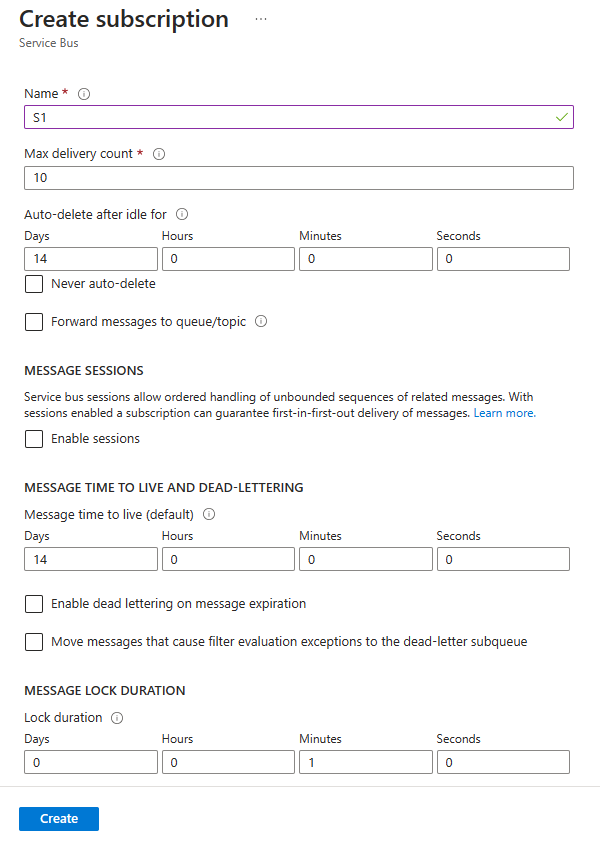
Upprepa föregående steg två gånger för att skapa prenumerationer med namnet S2 och S3.
Nästa steg
I den här artikeln har du skapat ett Service Bus-namnområde, ett ämne i namnområdet och tre prenumerationer på ämnet. Information om hur du publicerar meddelanden till ämnet och prenumererar på meddelanden från en prenumeration finns i någon av följande snabbstarter i avsnittet Publicera och prenumerera på meddelanden .